Πώς να χρησιμοποιήσετε τους Χάρτες Google σε υπολογιστή με Windows
Miscellanea / / August 04, 2023
Οι Χάρτες Google είναι αναμφίβολα το καλύτερο σύστημα πλοήγησης εκεί έξω. Οι εγγενείς εφαρμογές της εταιρείας είναι διαθέσιμες σε Android, iPhone, tablet και στον ιστό. Ενώ οι περισσότεροι χρήστες προτιμούν Χάρτες Google σε κινητά και tablet, η έκδοση web μπορεί να είναι χρήσιμη σε ορισμένες περιπτώσεις. Αν και δεν είναι εγγενώς διαθέσιμο σε υπολογιστή με Windows, μπορείτε να χρησιμοποιήσετε το παρακάτω κόλπο για να χρησιμοποιήσετε τους Χάρτες Google σε υπολογιστή με Windows.
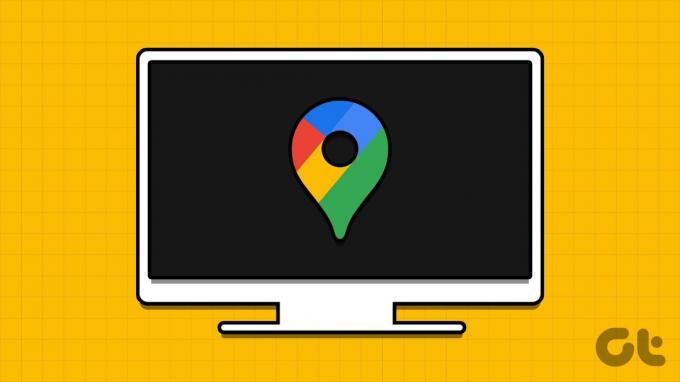
Οι Χάρτες Google σε επιτραπέζιο υπολογιστή προσφέρουν έναν μεγάλο καμβά για να ελέγχετε εύκολα τις λεπτομέρειες του ταξιδιού σας. Δεν χρειάζεται να ανοίξετε το πρόγραμμα περιήγησης ιστού για να ελέγξετε τις λεπτομέρειες πλοήγησης. Μπορείτε να εγκαταστήσετε τους Χάρτες Google ως εφαρμογή Ιστού και να την καρφιτσώσετε στη γραμμή εργασιών των Windows.
Κατεβάστε τους Χάρτες Google για Windows μέσω του Microsoft Edge
Μπορείτε να χρησιμοποιήσετε το προεπιλεγμένο πρόγραμμα περιήγησης Microsoft Edge που βασίζεται σε Chromium για να εγκαταστήσετε τους Χάρτες Google στα Windows. Δεν χρειάζεται να εγκαταστήσετε καμία εφαρμογή τρίτου μέρους για να ολοκληρώσετε την εργασία. Εδώ είναι τι πρέπει να κάνετε.
Βήμα 1: Εκκινήστε το πρόγραμμα περιήγησης Microsoft Edge και επισκεφτείτε τον παρακάτω σύνδεσμο για να ανοίξετε τους Χάρτες Google.
Επισκεφτείτε τους Χάρτες Google
Βήμα 2: Συνδεθείτε με τα στοιχεία του λογαριασμού σας Google.
Βήμα 3: Κάντε κλικ στο εικονίδιο της εφαρμογής στη γραμμή διευθύνσεων στο επάνω μέρος. Θα σας ζητήσει να εγκαταστήσετε την εφαρμογή Χάρτες Google. Επιβεβαιώστε το ίδιο.

Βήμα 4: Ο Microsoft Edge ανοίγει το παράθυρο προσθήκης με τους Χάρτες Google.
Βήμα 5: Μπορείτε να το καρφιτσώσετε στη γραμμή εργασιών, στο μενού έναρξης, να δημιουργήσετε μια συντόμευση επιφάνειας εργασίας ή να ξεκινήσετε την εφαρμογή κατά τη σύνδεση.
Βήμα 6: Επιλέξτε τις σχετικές επιλογές και πατήστε Να επιτρέπεται.

Οι Χάρτες Google θα λειτουργούν ως εγγενής εφαρμογή στα Windows. Μπορείτε να το αναζητήσετε στο μενού Έναρξη, να το προσθέσετε σε έναν φάκελο εφαρμογής και να το χρησιμοποιήσετε χωρίς να εκκινήσετε ένα πρόγραμμα περιήγησης.
Μπορείτε να δημιουργήσετε εφαρμογές Ιστού από πολλούς ιστότοπους που χρησιμοποιούνται συχνά στα Windows και να τις διαχειριστείτε από το πρόγραμμα περιήγησης Edge (περισσότερα για αυτό αργότερα).
Λήψη Χαρτών Google μέσω Google Chrome στα Windows
Αν και ο Microsoft Edge έχει βελτιωθεί πολύ τα τελευταία χρόνια, πολλά ακόμα προτιμήστε το Google Chrome για να περιηγηθείτε στον Ιστό. Εάν είστε μεταξύ αυτών, χρησιμοποιήστε τα παρακάτω βήματα για να εγκαταστήσετε τους Χάρτες Google στα Windows.
Βήμα 1: Εκκινήστε το Google Chrome στον υπολογιστή σας με Windows.
Βήμα 2: Επισκεφτείτε τους Χάρτες Google και συνδεθείτε με τα στοιχεία του λογαριασμού σας Google.
Επισκεφτείτε τους Χάρτες Google
Βήμα 3: Κάντε κλικ στο μενού με τις τρεις κάθετες κουκκίδες στην επάνω δεξιά γωνία και επιλέξτε Εγκατάσταση Χαρτών Google.

Πατήστε Εγκατάσταση για να επιβεβαιώσετε το ίδιο. Η εφαρμογή Ιστού έχει την ίδια εμφάνιση και αίσθηση όπως παραπάνω.

Εγκαταστήστε τους Χάρτες Google στα Windows μέσω BlueStacks
Το BlueStacks είναι ένας προσομοιωτής Android για την εκτέλεση εφαρμογών Android στα Windows. Μπορείτε να το χρησιμοποιήσετε για να εκτελέσετε την έκδοση Android των Χαρτών Google στον υπολογιστή σας. Το τέχνασμα απαιτεί λογισμικό τρίτων στα Windows σας. Αρχικά, χρησιμοποιήστε τον παρακάτω σύνδεσμο για να εγκαταστήσετε το BlueStacks στα Windows και ακολουθήστε τα παρακάτω βήματα.
Βήμα 1: Ανοίξτε το αρχείο εγκατάστασης BlueStacks και πραγματοποιήστε λήψη του λογισμικού στον υπολογιστή σας με Windows. Ο χρόνος εγκατάστασης μπορεί να εξαρτάται από τις δυνατότητες του υπολογιστή σας με Windows.

Κατεβάστε το BlueStacks στα Windows
Βεβαιωθείτε ότι έχετε συνδεθεί σε ένα ισχυρό δίκτυο Wi-Fi πριν από την εγκατάσταση. Η εταιρεία συνιστά επίσης την απενεργοποίηση οποιουδήποτε λογισμικού προστασίας από ιούς στα Windows.
Βήμα 2: Επιλέξτε Play Store από το σπίτι του BlueStacks. Συνδεθείτε με τα στοιχεία του λογαριασμού σας Google.

Βήμα 3: Αναζητήστε τους Χάρτες Google και πατήστε Εγκατάσταση για να κατεβάσετε την εφαρμογή στον υπολογιστή σας.

Βήμα 4: Οι Χάρτες Google χρησιμοποιούν παρόμοια διεπαφή με το Android στα Windows.
Το παραπάνω τέχνασμα χρειάζεται λίγο χρόνο σε μηχανές Windows με CPU χαμηλού επιπέδου. Συνιστούμε να παραμείνετε με την εφαρμογή ιστού Χάρτες Google.
Η εμπειρία μας από τη χρήση των Χαρτών Google στα Windows
Ακολουθούν μερικές από τις παρατηρήσεις μας χρησιμοποιώντας τους Χάρτες Google στα Windows.
- Η εφαρμογή Ιστού Google Maps είναι πλούσια σε λειτουργίες στα Windows. Φέρει όλα τα σχετικά χαρακτηριστικά για να προγραμματίσετε το επόμενο ταξίδι σας.
- Η εφαρμογή Ιστού Google Maps ενσωματώνεται καλά με το σύστημά σας. Η απόδοση είναι επίσης επαρκής.
- Οι Χάρτες Google μέσω BlueStacks μπορεί να είναι μια εμπειρία σφαλμάτων για κάποιους. Είναι απλώς μια μεγάλη έκδοση της εφαρμογής Android και δεν έχει βελτιστοποιηθεί για μεγάλη οθόνη.
Απεγκαταστήστε τους Χάρτες Google στα Windows
Μπορείτε να απεγκαταστήσετε την εφαρμογή Ιστού Google Maps στα Windows με μερικά κλικ.
Βήμα 1: Ανοίξτε τους Χάρτες Google στα Windows.
Βήμα 2: Κάντε κλικ στο μενού με τις τρεις οριζόντιες κουκκίδες και επιλέξτε Ρυθμίσεις εφαρμογής.

Βήμα 3: Ανοίγει τους Χάρτες Google σε μια νέα καρτέλα του προγράμματος περιήγησης.
Βήμα 4: Πατήστε Uninstall για να καταργήσετε την εφαρμογή.
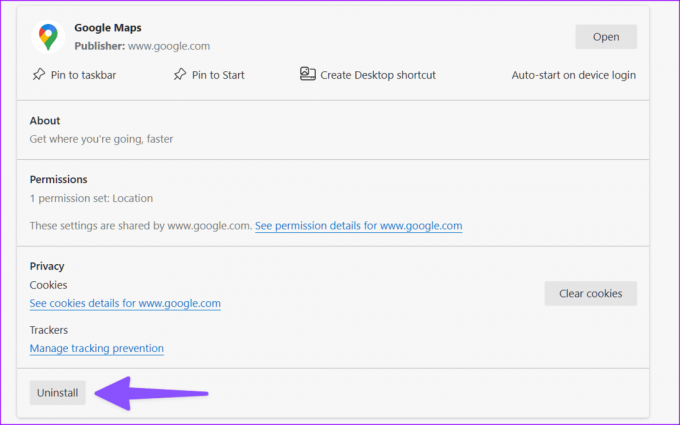
Εναλλακτική λύση Χαρτών Google στα Windows
Εάν δεν θέλετε μια εφαρμογή Ιστού ή να ασχολείστε με το BlueStacks για πρόσβαση στους Χάρτες Google στα Windows, χρησιμοποιήστε την προεπιλεγμένη εφαρμογή Χάρτες. Είναι η άποψη της Microsoft για τους Χάρτες Google για χρήστες επιτραπέζιων υπολογιστών. Μην περιμένετε όμως ακριβή αποτελέσματα. Λειτουργεί καλύτερα μόνο στις ΗΠΑ και σε άλλες επιλεγμένες περιοχές.
Λήψη Χαρτών Windows
Προγραμματίστε το ταξίδι των διακοπών σας με στυλ
Με την ευκολία ενός μεγάλου καμβά, ο ιστός των Χαρτών Google μπορεί να είναι χρήσιμος για τον έλεγχο λεπτομερών οδηγιών. Εάν χρησιμοποιείτε συχνά την υπηρεσία στα Windows, χρησιμοποιήστε οποιοδήποτε από τα παραπάνω κόλπα για να εγκαταστήσετε μια εφαρμογή στην επιφάνεια εργασίας.
Τελευταία ενημέρωση στις 10 Ιουλίου 2023
Το παραπάνω άρθρο μπορεί να περιέχει συνδέσμους συνεργατών που βοηθούν στην υποστήριξη της Guiding Tech. Ωστόσο, δεν επηρεάζει τη συντακτική μας ακεραιότητα. Το περιεχόμενο παραμένει αμερόληπτο και αυθεντικό.

Γραμμένο από
Ο Parth εργάστηκε στο παρελθόν στο EOTO.tech καλύπτοντας ειδήσεις τεχνολογίας. Αυτήν τη στιγμή ασκεί ελεύθερος επαγγελματίας στο Guiding Tech γράφοντας για σύγκριση εφαρμογών, σεμινάρια, συμβουλές και κόλπα λογισμικού και βουτιά σε πλατφόρμες iOS, Android, macOS και Windows.



